在线重切片,允许用户在原始横断面上任意画出一条切割曲线(线性插值样条线),Mimics软件随后可以沿自定义曲线及其平行线重组断层图像,称为平行重组断面(parallel images),同时重组垂直于自定义曲线的交叉断层图像,称为交叉重组断面(crosssectional images),如图2-26a~b。绘制的切割曲线储存为项目管理器“Curves”标签下一个曲线对象。

图2-26a 原始横断面上用户自定义切割曲线,白色点为样条曲线控制点
进行在线重切片,可以执行以下操作。
·选择Menu bar>File>Online Relice命令,或者单击Pro-ject Management>Curves>“New” 按钮,弹出重切片曲线工具箱(图2-27),第二个按钮被选中,光标变为铅笔形状,在断面上单击鼠标左键,绘制控制点,绘制完最后一个控制点后双击鼠标左键,完成曲线绘制。用户也可以利用重切片曲线工具箱中其他工具对绘制的曲线进行编辑。
按钮,弹出重切片曲线工具箱(图2-27),第二个按钮被选中,光标变为铅笔形状,在断面上单击鼠标左键,绘制控制点,绘制完最后一个控制点后双击鼠标左键,完成曲线绘制。用户也可以利用重切片曲线工具箱中其他工具对绘制的曲线进行编辑。
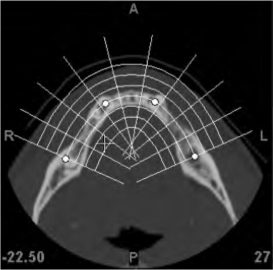
图2-26b 重组平行断层图像与重组交叉断层图像位置

图2-27 曲线修改工具箱:依次为“选择”“新绘曲线”“删除曲线”“添加点”“删除点”及“曲线列表”按钮
·绘制完曲线,视口切换为用户重组断面浏览视口(图2-28),可以和浏览正交断面一样浏览重组交叉断面和重组平行断面。
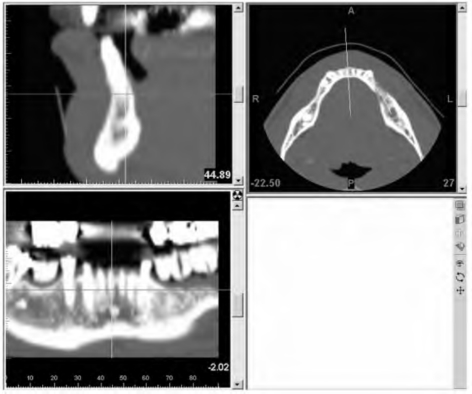
图2-28 用户重组断面浏览视口,右上边框为原始断面视口,左上边框为重组交叉断面视口,左下边框为重组平行断面视口
沿重组平行断面垂线方向进行X线仿真,可以执行以下操作。
·单击重组平行断面视口右侧 按钮,切换为X线仿真视口(图2-29);单击X线仿真视口右侧
按钮,切换为X线仿真视口(图2-29);单击X线仿真视口右侧 按钮,切换为重组平行视口(图2-28)。
按钮,切换为重组平行视口(图2-28)。
注意:
X线仿真是将平行重组曲面一定厚度(X-ray depth)范围内包含的所有体素投影到平行重组曲面上,模拟X线成像。
用户如需要调整两个重组断面之间的距离,设置X线仿真参数,可以执行以下操作。

图2-29 X线仿真视口
·选择Memu bar>Options>Preferences命令,打开“Reslicing preferences”选项,设置在线重切片参数。
“Distance between cross-sections”,设置交叉重组断层距离。
“Distance between parallels”,设置平行重组断层距离。
“Cross-Sectional Grid”,设置交叉断面视口中显示断层图像数量。
“X-ray Depth”,设置X线仿真深度。
“Maximum movement range”参数,定义与用户原始曲线平行的两侧平行重组断层的范围,在曲线屈侧,平行断层的范围不能超过蓝色交叉线的相交点。如图2-26b所示,即使用户定义的最大范围大于图示的3条黄线,由于超过了原始曲线屈侧蓝线的交叉点,Mimics软件也只重组过3条曲线的断层图像。
免责声明:以上内容源自网络,版权归原作者所有,如有侵犯您的原创版权请告知,我们将尽快删除相关内容。
















